小编告诉你格式化命令format怎么用
格式化相信大家都会,在系统中对磁盘、U盘、内存卡进行格式化,我们只要在磁盘右键点击格式化就可以完成了,当然了你也可以使用DOS命令Format来格式化,很多朋友可能还不知道如何使用,下面我们一起来学习它。

Windows7格式化命令
格式化命令操作方法:1、按win+r,输入cmd,点击确定;

Windows7格式化
2、提示符后输入format /?可查看该命令参数及其格式;

Windows7快速格式化
3、如果简单的格式化一个磁盘 那么使用 format [盘符+冒号]就可以了。如果需要快速格式化,那么在后面加上快速格式化的参数 /q

Windows7输入
如果提示输入标卷,那么我们手动输入即可。其主要参数有:
volume 指定驱动器(后面跟一个冒号)、装入点或卷名。
/FS:filesystem 指定文件系统类型(FAT、FAT32 或 NTFS)。
/V:label 指定卷标。
/Q 执行快速格式化。
/C 仅适于 NTFS: 默认情况下,将压缩在该新建卷上创建的文件。
/X 如果必要,先强制卸下卷。那时,该卷所有已打开的句柄不再有效。
/A:size 替代默认配置单位大小。极力建议您在一般状况下使用默认设置。
4、低级格式化接着输入format g:(其中g为当前要低格的盘符,例如插入U盘后所显示的是G盘),再按Enter回车键开始执行低级格式化,此时提示准备操作完成后按回车键继续操作提示,按回车键继续,如下图所示:

Windows7回车键
好了,关于Format格式化命令的使用方法就介绍到这里了,一般来说大家只要学习一下就好了,毕竟使用命令比较复杂,能不用还是别用了。
Windows7软件相关内容
-

-

-
删除打开方式里不需要的选项
当我们右键点击一个文件时,可以在打开方式里看到很多软件,有的朋友嫌打开方式里的选项太多了,想要删除一些,不知道怎么操作,其实通过注册表编辑可以很简单的删除不需要的打开方式选项,下面一起来学习一下。 Windows7打开方式 如上图,如果我们要把打开方...2025-09-27 -

-

-

-
Win7共享文件夹(磁盘)能读取不能写入的解决方法
在局域网中,我们都会设置共享文件夹来方便用户共享文件夹,当设置好共享文件夹之后,别的电脑可以查看访问和编辑,并且也能写入文件,那么如果出现文件夹能读取不能写入是什么原因呢?下面一起来看看小编分享的方法。操作步骤一:共享文件夹权限1、右键点击共享的文件...2025-09-26 -
查看ip地址命令是什么
查看ip地址命令是什么?在windows 7操作系统我们该如何使用命令来查看本机的IP地址呢?网上用来查看电脑IP地址软件有很多种,但是要下载又要安装就显得有些麻烦。今天winwin7小编给大家介绍下使用命令快速查看本机ip的方法,无需安装任何软件直...2025-09-26 -

-
找到新的硬件向导怎么办
找到新的硬件向导怎么办?在windows 7操作系统中有用户遇到了电脑开机的的时候就自动弹出“找到新的硬件向导”的提示框,点击下一步下一步无法完成安装的现象,该怎么办呢?出现这样的现象一般是由于驱动未能正确安装所导致的,下面winwin7小编给大家介...2025-09-26

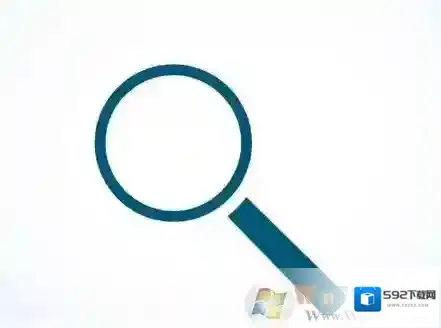

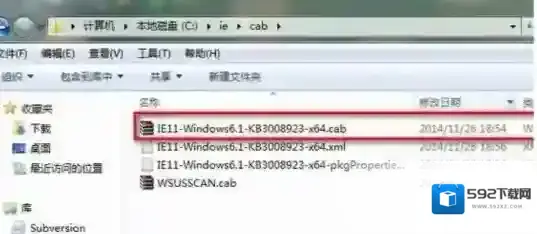
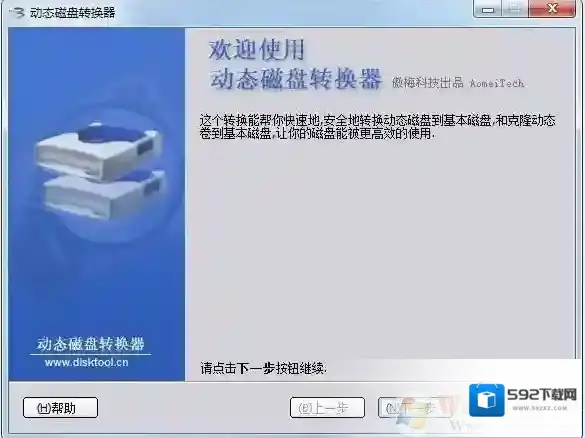
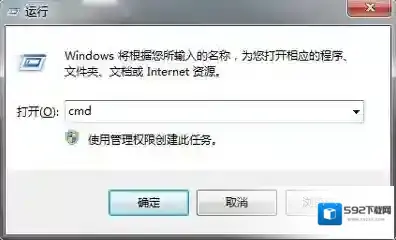
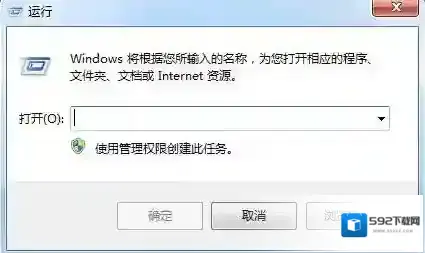
发表回复
评论列表 ( 0条)